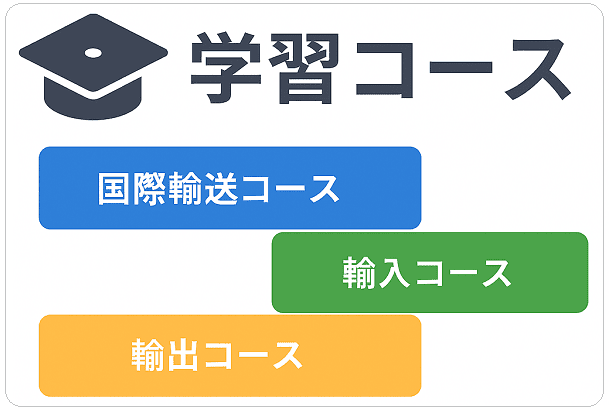国際スピード郵便(EMS)を使うときは、専用ラベルに住所、商品と価格などを記入します。しかも、英語で記入するため英語が苦手な方は、専用ラベルを作るだけでも大変です。そんなときに便利なのが国際郵便マイページです。
国際郵便マイページサービスとは、EMSやGUX、国際eパケットなどのラベル(伝票の作成)をオンライン上で簡単に作れるサービスです。オンライン上で作成したラベルは、郵便などで届けてくれたり、自身のプリントから出力して使えたりします。しかも、特別な利用料金等がかかるわけではないため、国際配送をしている方は、ぜひ、導入しておきたいです。
この記事では、国際郵便マイページサービスの会員登録から使い方までを説明します。また、あわせて国際郵便マイページサービスに「ログインできない方」のために、ログインができなくなる理由と解決策などをご紹介していきます。
国際郵便マイページサービス
国際郵便マイページサービスとは、郵便局が提供する国際配送サービスで使うラベル(伝票)をオンライン上で作成するサービスです。以下のラベルをオンライン上で作成できます。もちろん、EMSだけではなく、国際eパケットやGUXも対応しています。
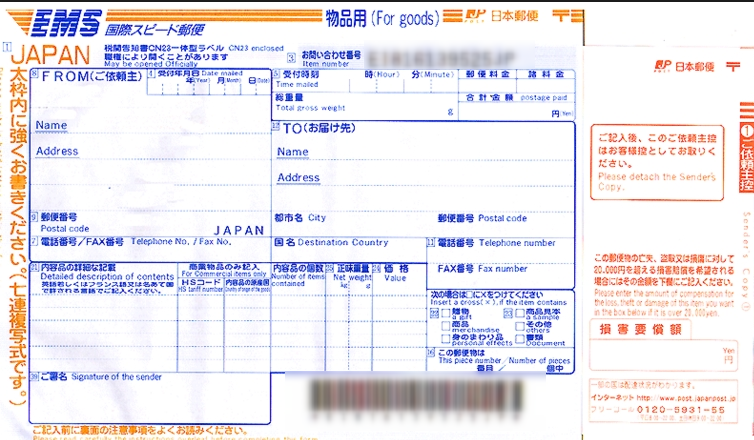
国際郵便マイページサービスでできること
国際郵便マイページサービスを使うと、EMSや国際eパケットなどで使う配送伝票(ラベル)を手で書かなくてもよくなります。
具体的には、以下3つの情報(国際郵便マイページに登録)を使い、オンライン上でラベルを作成。作成後は、自宅のプリンター等で出力ができます。
- お届け先の登録
- ご依頼主情報の登録
- 発送品の英語訳集
国際郵便マイページのメリット
国際郵便マイページサービスは、繰り返し国際配送する人に便利です。
例えば、
- 息子や娘が留学に行っている。
- 旦那が海外出張に行っている
などの場合であれば、同じ所へ定期的に荷物を送る可能性がありますね。そんなとき、発送の度に、わざわざラベルを作成し直していたら大変です。
国際郵便マイページサービスは…….
- 発送先の住所
- 送り人住所
- 商品英訳リスト
などを登録しておきます。あとは、これらの情報を画面上で選ぶだけでラベルの発行ができます。また、決まった宛先に送るのではなく、越境EC(海外販売)などをする方にも便利です。発送元の情報は、あらかじめ登録。宛先部分だけをオンライン上で変更すれば、ゼロからすべて手書きで作成する必要もなくなります。これらのことを考えると、海外販売をしている人は、国際郵便マイページサービスは便利です。
国際郵便マイページの良さやメリットが分かってきた所で、早速、会員登録をしていきましょう。しかし、この会員登録の前に、ちょっとした混乱ポイントをご紹介しておきます。実は、国際郵便マイページを使おうとして「ログインができない」方が意外に多いです、そこで、簡単ではありますが、先にログインできないときの4つのポイントを説明しておきます。
国際郵便マイページサービスにログインできないときの4つのポイント
国際郵便マイページサービスにログインできないときは、次の4つの可能性があります。
- 最終利用期間から6カ月以上が経過している
- 一定時間内に複数回ログインを失敗している
- 会員登録が完了していない。
- 日本郵政のアクセスが集中している
1.最終利用期間から6カ月以上が経過している
国際郵便マイページサービスは、最後に利用した日から6カ月が過ぎると、自動的にアカウントが削除されます。もし、最後にサービスを使って、6カ月以上たっているときは、ログイン情報が合っていてもログインはできません。残念ですが新規作成をしましょう。もし、アカウントを削除されたくないのであれば、少なくても半年以内に一度はログインしましょう!
2.一定時間内に複数回ログインを失敗している
ログインに関する情報(Eメールアドレスかパスワードのどちらか)が間違っていると、ログインエラーになります。そして、一定期間内にログインを何度も間違えると、一時的にアカウントがロックされます。何度まで間違えてもいいのか? は、公開されていませんが、一般的なサイトであれば、3~5回以内が多いです。これ以上、間違えると、翌日の0:00が過ぎるまでアカウントがロックされます。
もし、今すぐ、ロックを解除してほしいときは、日本郵政のカスタマーサービスに電話連絡します。
3.会員登録が完了していない。
もしかすると、この可能性があるかと思い、ご紹介させていただだきます。あとから詳しく説明しますが、会員登録は、最初に情報の登録、その後、Eメールによる認証があります。
Eメールによる認証とは、日本郵政から届くメールの中にあるリンクをクリックすることです。このクリックによって、有効なメールアドレスであることの確認ができて、初めて会員登録が完了します。逆に言うと、認証リンクをクリックしない限り、いつまでも会員登録は完了しないです。
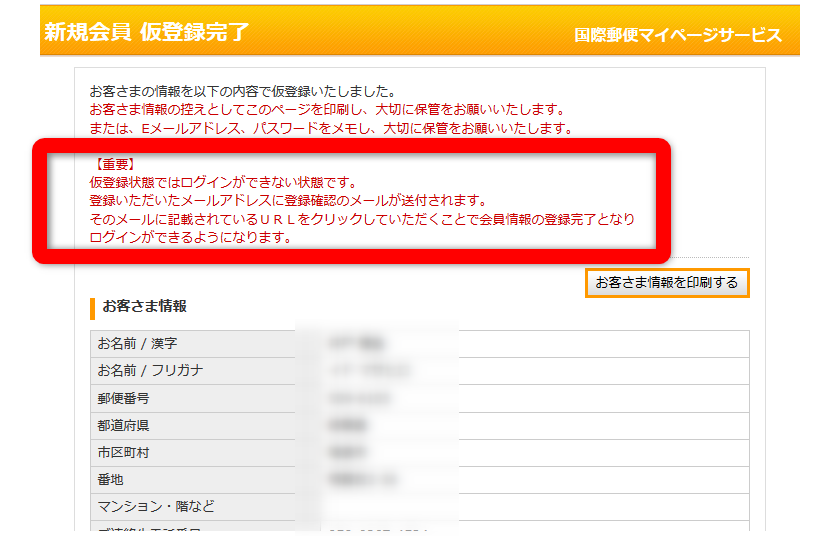
4.日本郵政にアクセスが集中しているかも!?
以上、3つの理由のどれにも当てはまらないときは、日本郵政へのアクセス集中が原因になっている可能性があります。この場合は、日本郵政マイページサービスのログイン画面の所にある言語選択部分を「英語」や「中文」などにしてログインをすればOKです。操作画面が外国後になりますが「クロームなどの翻訳機能」をオンにすれば、何も不自由なく使えるはずです。
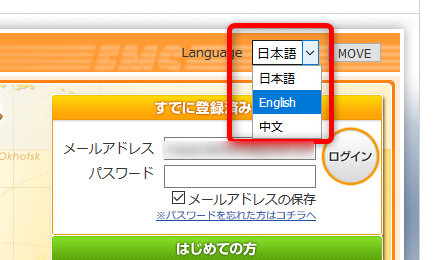
以上の4つがログインエラーに関する要因です。もし、ログインできなくて困った場合は、これら4つのポイントのいずれかに当てはまっていないかを確認しましょう。
会員登録の手順
それでは、国際郵便マイページの会員登録の手順をご紹介していきます。赤枠にある「はじめての方」から対象を選びます。
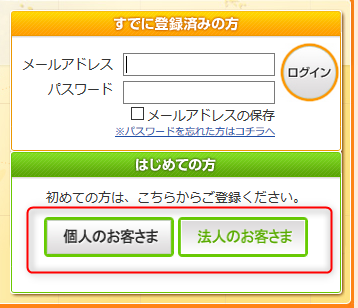
各項目は、下の赤マークがある部分だけが必須入力項目です。それ以外は入力を省略できます。
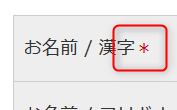
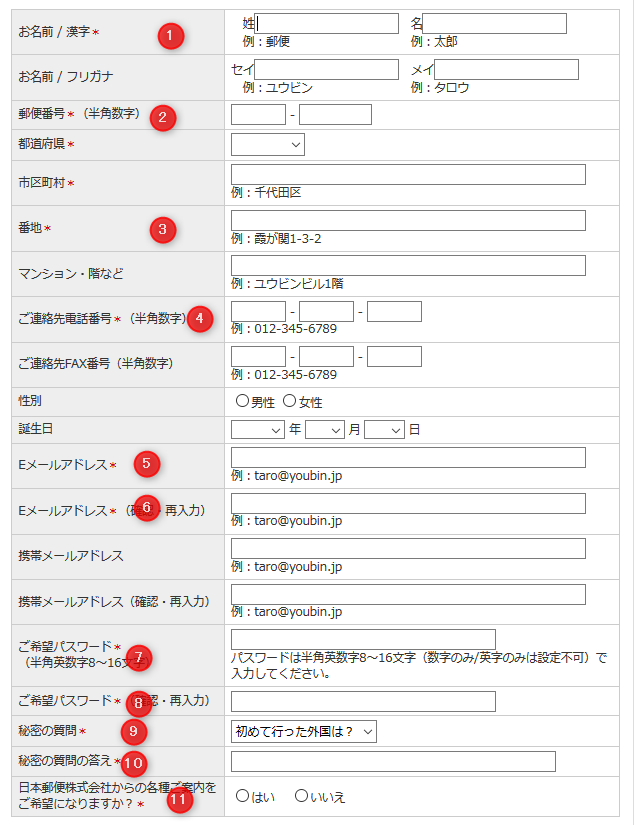
| 番号 | 入力例 |
| 1 | 船出 太郎 |
| 2 | 123 4567 |
| 3 | 番地のみを入力します。番地より前の部分は、郵便番号から自動入力されます。 |
| 4 | 電話番号を入力します。 |
| 5 | メールアドレスを入力します。(ドコモやauなどのキャリアメールはやめましょう) |
| 6 | 5番と同じメールアドレスを入力します。 |
| 7 | パスワードを設定します。数字のみ、ローマ字のみは設定不可 |
| 8 | 7番と同じパスワードを再入力します。 |
| 9 | パスワードを忘れたときに使います。自分が思い出せそうな質問を設定します。 |
| 10 | 9番に対する答えを設定します。例:母親の旧姓は?(9番設定) →佐藤(10番で設定)※設定する文字は何でもok。ただし、ひらがな、カタカナ、漢字などは、すべて別物として認識されるため注意します。 |
| 11 | 日本郵政のメールマガジンを希望するのかどうか?です。 |
こちらの項目は、任意アンケート項目です。すべて飛ばしても良いです。
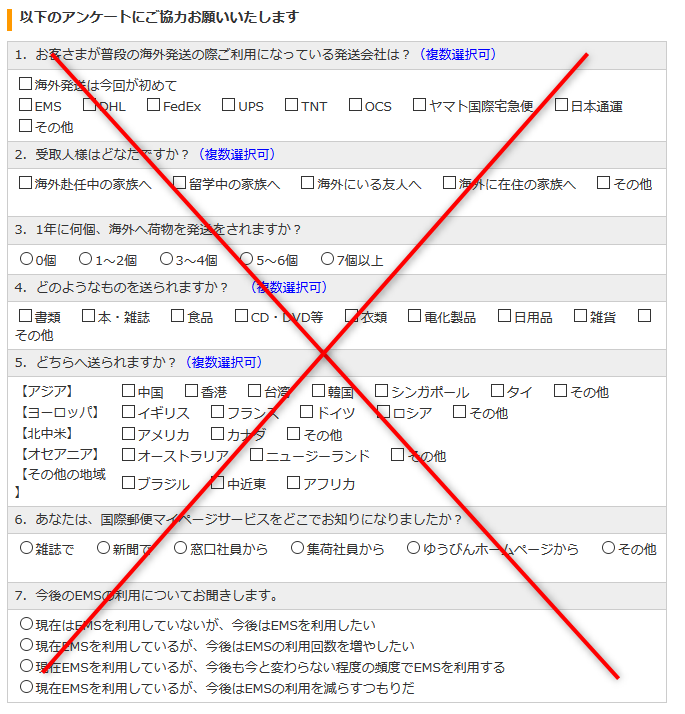
下にある利用規約に同意するを押します。
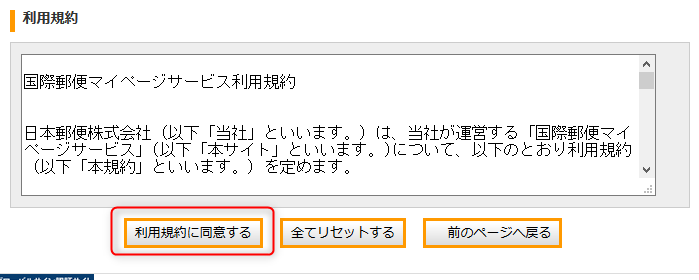
入力した項目の確認画面が表示されます。一番下の「登録ボタン」を押します。
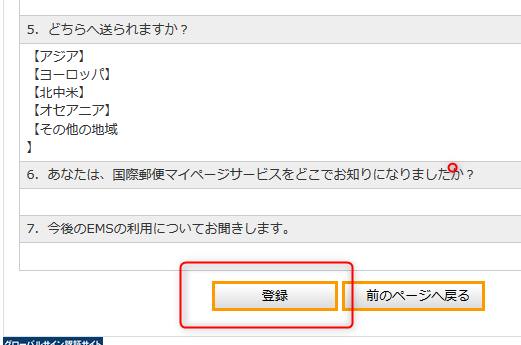
この画面が表示されたら仮登録は完了です。すでに説明した通り、この時点は会員登録は完了していません。必ず、登録したメールアドレスに届く認証リンクをクリックしましょう!
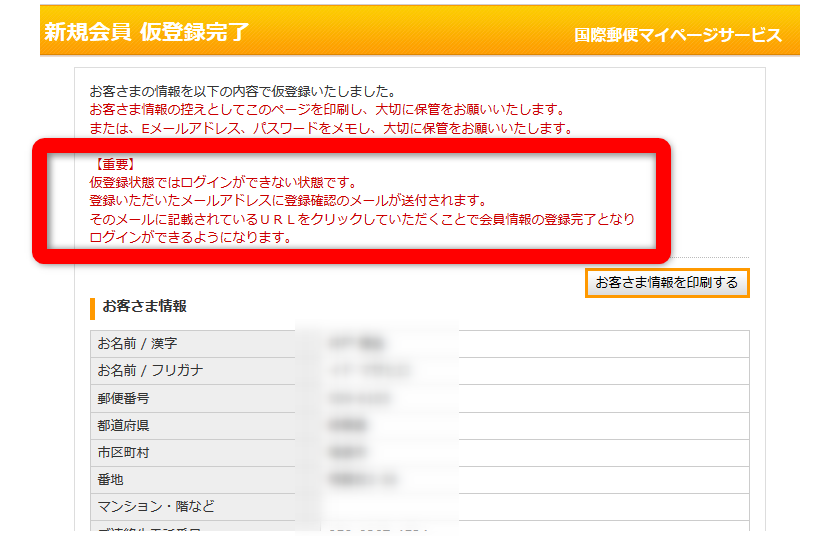
こちらが会員登録を完了させるための認証リンクです。
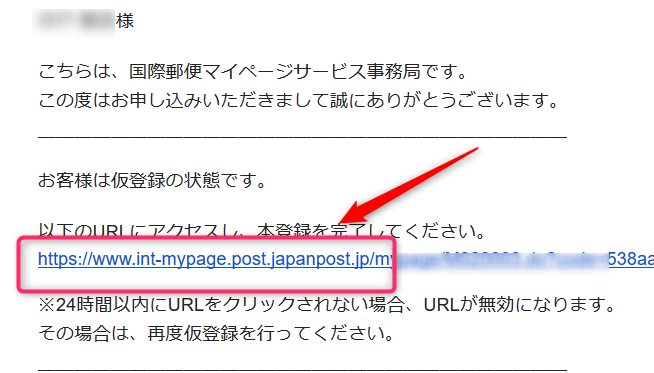
認証リンクをクリックすると、この画面が表示されます。これで会員登録はすべて完了です。早速、ログインをしてみましょう。
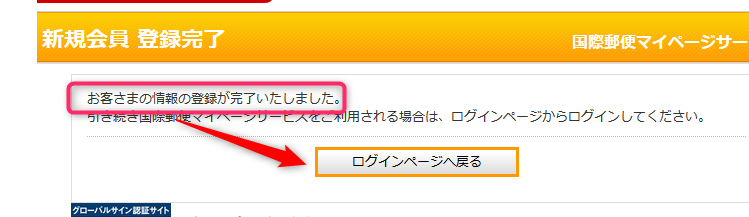
会員登録時に設定したアドレスとパスワードでログインします。
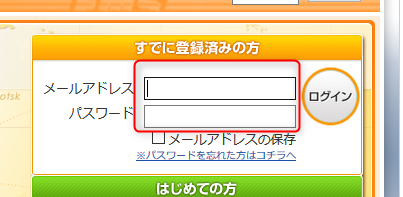
この画面が表示されたら、国際郵便マイページサービスの会員ページにログイン完了です。お連れ様でした。
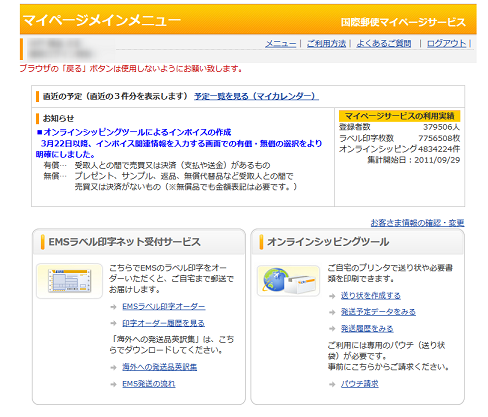
パスワードを忘れたらどうするの?
最後にパスワードを忘れたときの回復方法をご紹介します。国際郵便マイページの画面の右上にある赤枠を押します。
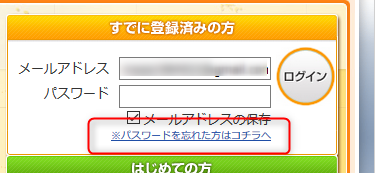
パスワードを再発行するために、会員情報の認証を行います。
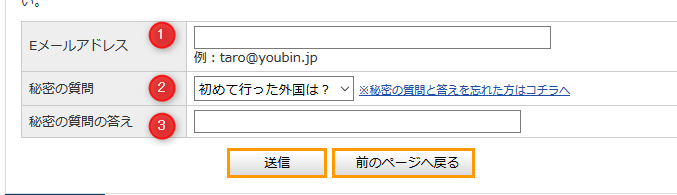
- 登録したときのeメールアドレスを入力
- 会員登録のときに設定した秘密の質問を選びます。 例:母親の旧姓は?
- 同じく会員登録のときに設定した秘密の質問への回答を選びます。 例:佐藤
つまり、メールアドレス、秘密の質問、秘密の質問への回答の3つが合うと、新しくパスワードを発行できます。
まとめ
- 国際郵便マイページサービスは、国際発送をするときに使うラベル(伝票)の作成を簡単にするものです。
- 国際発送とは、国際スピード郵便、クールEMS、国際eパケット、UGXなどがあります。
- ラベルに入力した情報(発送先、発送元情報、商品名の英訳など)を登録しておき、それをラベルに印刷できる点が便利
- 特に海外発送が多い方には、便利なサービスだと思います。


 目次
目次